win7网络感叹号修复方法 win7网络出现感叹号怎么解决
更新时间:2022-04-18 13:34:23作者:xinxin
我们在启动win7正式版电脑的时候,通常需要进行宽带网络的连接,可是有些用户却发现自己win7系统中的网络图标出现感叹号,无法进行网络的连接,这种情况一般时win7电脑网络连接出现了故障,对此win7网络出现感叹号怎么解决呢?今天小编就给大家带来win7网络感叹号修复方法。
推荐下载:win7旗舰版正版
具体方法:
1、点击计算机
在电脑桌面选择计算机图标,点击右键。
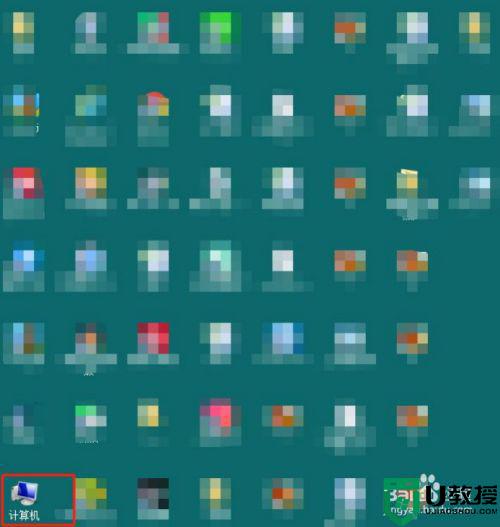
2、点击网络适配器
选择设备管理器进入,点击网络适配器。
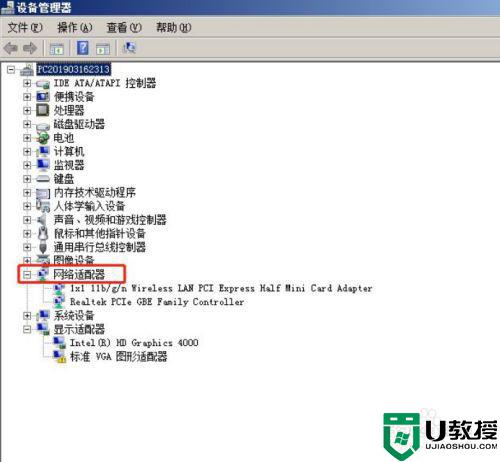
3、点击驱动程序
点击驱动程序选项卡。

4、点击禁用
点击禁用按钮,当出现“禁用该设备会使其停止运行”的窗口时,点击“是”按钮,然后在网络图标处会出现红色的叉,点击启用即可。
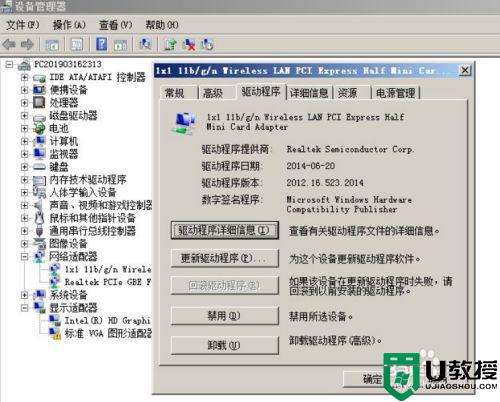
以上就是有关win7网络感叹号修复方法的具体介绍了,有遇到相同问题的用户可参考本文中介绍的步骤来进行修复,希望能够对大家有所帮助。
win7网络感叹号修复方法 win7网络出现感叹号怎么解决相关教程
- w7网络连接出现感叹号如何解决 电脑win7网络连接感叹号怎么修复
- win7电脑出现黄三角感叹号怎么解决 win7网络感叹号无法上网修复方法
- win7出现黄色网络感叹号怎么办 win7出现黄色网络感叹号的处理方法
- 网络连接显示感叹号怎么解决win7 win7网络连接感叹号简单修复方法
- win7电脑网络连接感叹号怎么办 电脑网络连接感叹号win7无法上网修复方法
- win7黄色感叹号上不了网怎么办 win7网络黄叹号怎么解决
- win7网络显示黄色感叹号什么原因 win7网络图标有黄色感叹号无法上网的解决方法
- win7网络出现感叹号一步搞定
- 电脑宽带连接出现感叹号怎么处理win7 电脑win7连接网络显示感叹号如何修复
- 笔记本电脑win7无线网络连接后出现感叹号怎么解决
- Win11怎么用U盘安装 Win11系统U盘安装教程
- Win10如何删除登录账号 Win10删除登录账号的方法
- win7系统分区教程
- win7共享打印机用户名和密码每次都要输入怎么办
- Win7连接不上网络错误代码651
- Win7防火墙提示“错误3:系统找不到指定路径”的解决措施
热门推荐
win7系统教程推荐
- 1 win7电脑定时开机怎么设置 win7系统设置定时开机方法
- 2 win7玩魔兽争霸3提示内存不足解决方法
- 3 最新可用的win7专业版激活码 win7专业版永久激活码合集2022
- 4 星际争霸win7全屏设置方法 星际争霸如何全屏win7
- 5 星际争霸win7打不开怎么回事 win7星际争霸无法启动如何处理
- 6 win7电脑截屏的快捷键是什么 win7电脑怎样截屏快捷键
- 7 win7怎么更改屏幕亮度 win7改屏幕亮度设置方法
- 8 win7管理员账户被停用怎么办 win7管理员账户被停用如何解决
- 9 win7如何清理c盘空间不影响系统 win7怎么清理c盘空间而不影响正常使用
- 10 win7显示内存不足怎么解决 win7经常显示内存不足怎么办

